怎么快速清除EXCEL 单元格中的0
- 格式:doc
- 大小:23.50 KB
- 文档页数:1
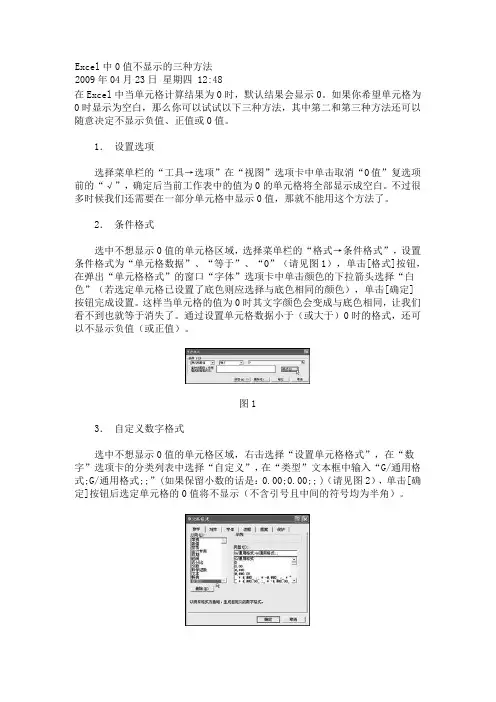
Excel中0值不显示的三种方法2009年04月23日星期四 12:48在Excel中当单元格计算结果为0时,默认结果会显示0。
如果你希望单元格为0时显示为空白,那么你可以试试以下三种方法,其中第二和第三种方法还可以随意决定不显示负值、正值或0值。
1.设置选项选择菜单栏的“工具→选项”在“视图”选项卡中单击取消“0值”复选项前的“√”,确定后当前工作表中的值为0的单元格将全部显示成空白。
不过很多时候我们还需要在一部分单元格中显示0值,那就不能用这个方法了。
2.条件格式选中不想显示0值的单元格区域,选择菜单栏的“格式→条件格式”,设置条件格式为“单元格数据”、“等于”、“0”(请见图1),单击[格式]按钮,在弹出“单元格格式”的窗口“字体”选项卡中单击颜色的下拉箭头选择“白色”(若选定单元格已设置了底色则应选择与底色相同的颜色),单击[确定]按钮完成设置。
这样当单元格的值为0时其文字颜色会变成与底色相同,让我们看不到也就等于消失了。
通过设置单元格数据小于(或大于)0时的格式,还可以不显示负值(或正值)。
图13.自定义数字格式选中不想显示0值的单元格区域,右击选择“设置单元格格式”,在“数字”选项卡的分类列表中选择“自定义”,在“类型”文本框中输入“G/通用格式;G/通用格式;;”(如果保留小数的话是:0.00;0.00;; )(请见图2),单击[确定]按钮后选定单元格的0值将不显示(不含引号且中间的符号均为半角)。
图2若类型中改输入“G/通用格式;;G/通用格式;”可使单元格不显示负值;输入“;G/通用格式;G/通用格式;”则不显示正值。
EXCE1楼L电子表格使用技巧大全如果我们在用ExcelXP处理庞大的数据信息时,不注意讲究技巧和方法的话,很可能会花费很大的精力。
因此如何巧用ExcelXP,来快速输入信息就成为各个ExcelXP用户非常关心的话题,笔者向大家介绍几则这方面的小技巧。
1、快速输入大量含小数点的数字如果我们需要在ExcelX P工作表中输入大量的带有小数位的数字时,按照普通的输入方法,我们可能按照数字原样大小直接输入,例如现在要在单元格中输入0. 05这个数字时,我们会把“0.05”原样输入到表格中。
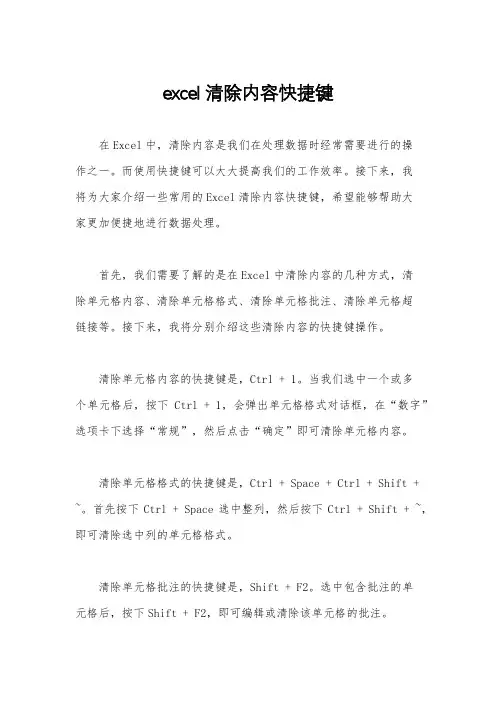
excel清除内容快捷键在Excel中,清除内容是我们在处理数据时经常需要进行的操作之一。
而使用快捷键可以大大提高我们的工作效率。
接下来,我将为大家介绍一些常用的Excel清除内容快捷键,希望能够帮助大家更加便捷地进行数据处理。
首先,我们需要了解的是在Excel中清除内容的几种方式,清除单元格内容、清除单元格格式、清除单元格批注、清除单元格超链接等。
接下来,我将分别介绍这些清除内容的快捷键操作。
清除单元格内容的快捷键是,Ctrl + 1。
当我们选中一个或多个单元格后,按下Ctrl + 1,会弹出单元格格式对话框,在“数字”选项卡下选择“常规”,然后点击“确定”即可清除单元格内容。
清除单元格格式的快捷键是,Ctrl + Space + Ctrl + Shift + ~。
首先按下Ctrl + Space选中整列,然后按下Ctrl + Shift + ~,即可清除选中列的单元格格式。
清除单元格批注的快捷键是,Shift + F2。
选中包含批注的单元格后,按下Shift + F2,即可编辑或清除该单元格的批注。
清除单元格超链接的快捷键是,Ctrl + K。
选中包含超链接的单元格后,按下Ctrl + K,即可打开“超链接”对话框,点击“删除链接”即可清除超链接。
除了上述的快捷键操作外,我们还可以使用“清除”命令来快速清除单元格内容。
具体操作是,选中单元格后,点击“开始”选项卡中的“编辑”组,然后点击“清除”按钮,选择“清除内容”即可清除单元格内容。
另外,我们还可以通过自定义快捷键来设置清除内容的操作。
具体操作是,点击“文件”选项卡中的“选项”,在Excel选项对话框中选择“快速访问工具栏”,然后在“选择命令”中选择“所有命令”,找到“编辑清除”命令,点击“添加”按钮即可将清除内容的命令添加到快速访问工具栏中,从而实现通过快捷键来进行清除内容的操作。
总结一下,Excel清除内容的快捷键操作包括清除单元格内容、清除单元格格式、清除单元格批注、清除单元格超链接等。
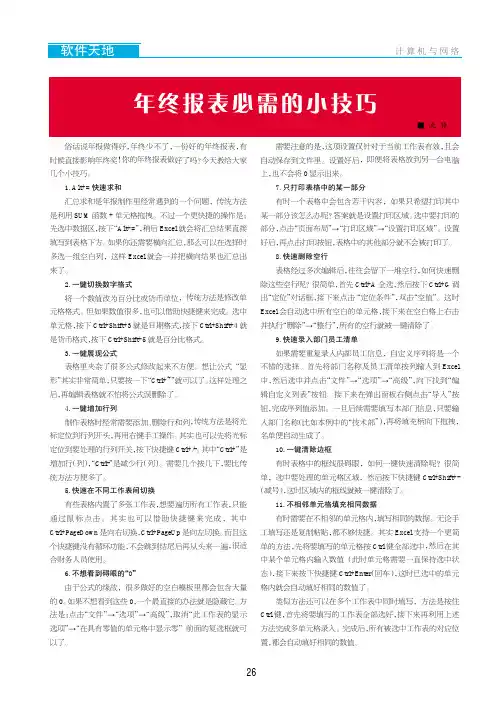
■沈雅俗话说年报做得好,年终少不了,一份好的年终报表,有时候直接影响年终奖!你的年终报表做好了吗?今天教给大家几个小技巧。
1.Alt+=快速求和汇总求和是年报制作里经常遇到的一个问题,传统方法是利用SUM函数+单元格拖拽。
不过一个更快捷的操作是:先选中数据区,按下“Alt+=”,稍后Excel就会将汇总结果直接填写到表格下方。
如果你还需要横向汇总,那么可以在选择时多选一组空白列,这样Excel就会一并把横向结果也汇总出来了。
2.一键切换数字格式将一个数值改为百分比或货币单位,传统方法是修改单元格格式。
但如果数值很多,也可以借助快捷键来完成。
选中单元格,按下Ctrl+Shift+3就是日期格式,按下Ctrl+Shift+4就是货币格式,按下Ctrl+Shift+5就是百分比格式。
3.一键展现公式表格里夹杂了很多公式修改起来不方便。
想让公式“显形”其实非常简单,只要按一下“Ctrl+~”就可以了。
这样处理之后,再编辑表格就不怕将公式误删除了。
4.一键增加行列制作表格时经常需要添加、删除行和列,传统方法是将光标定位到行列开头,再用右键手工操作。
其实也可以先将光标定位到要处理的行列开关,按下快捷键Ctrl+/-。
其中“Ctrl+”是增加行(列),“Ctrl-”是减少行(列)。
需要几个按几下,要比传统方法方便多了。
5.快速在不同工作表间切换有些表格内置了多张工作表,想要遍历所有工作表,只能通过鼠标点击。
其实也可以借助快捷键来完成,其中Ctrl+PageDown是向右切换,Ctrl+PageUp是向左切换。
而且这个快捷键没有循环功能,不会跳到结尾后再从头来一遍,很适合财务人员使用。
6.不想看到碍眼的“0”由于公式的缘故,很多做好的空白模板里都会包含大量的0。
如果不想看到这些0,一个最直接的办法就是隐藏它。
方法是:点击“文件”→“选项”→“高级”,取消“此工作表的显示选项”→“在具有零值的单元格中显示零”前面的复选框就可以了。
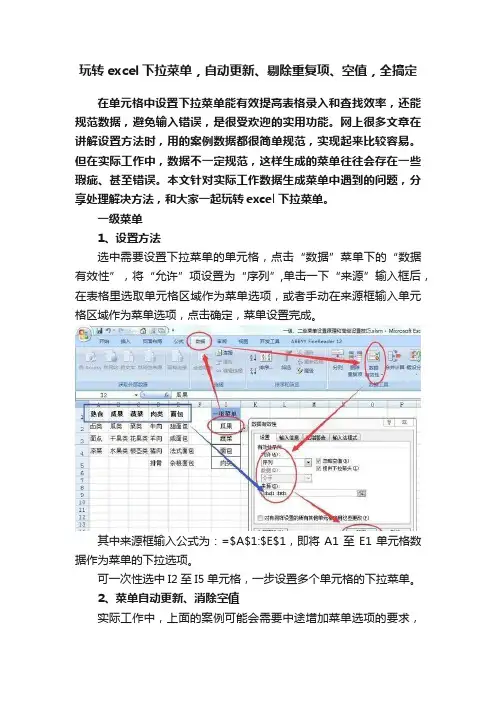
玩转excel下拉菜单,自动更新、剔除重复项、空值,全搞定在单元格中设置下拉菜单能有效提高表格录入和查找效率,还能规范数据,避免输入错误,是很受欢迎的实用功能。
网上很多文章在讲解设置方法时,用的案例数据都很简单规范,实现起来比较容易。
但在实际工作中,数据不一定规范,这样生成的菜单往往会存在一些瑕疵、甚至错误。
本文针对实际工作数据生成菜单中遇到的问题,分享处理解决方法,和大家一起玩转excel下拉菜单。
一级菜单1、设置方法选中需要设置下拉菜单的单元格,点击“数据”菜单下的“数据有效性”,将“允许”项设置为“序列”,单击一下“来源”输入框后,在表格里选取单元格区域作为菜单选项,或者手动在来源框输入单元格区域作为菜单选项,点击确定,菜单设置完成。
其中来源框输入公式为:=$A$1:$E$1,即将A1至E1单元格数据作为菜单的下拉选项。
可一次性选中I2至I5单元格,一步设置多个单元格的下拉菜单。
2、菜单自动更新、消除空值实际工作中,上面的案例可能会需要中途增加菜单选项的要求,比如要求增加F1单元格为菜单选项。
这时我们就需要重新设置一次菜单,选择单元格修改来源看的输入公式为:=$A$1:$F$1。
为避免每次增加选项都要重新进行菜单设置,可以在设置来源公式时,直接将预计可能会增加的菜单项单元格输入到公式里,比如上面的案例,虽然F1没有数据,但我们在设置来源公式时可以直接输入:=$A$1:$F$1。
这样在后期F1单元格补充输入数据时,数据就会自动出现在菜单选项中,得到达到自动更新菜单的效果。
但是,这样生成的菜单有个小瑕疵,即当F1还未填入数据时,菜单选项对应F1的位置会出现空白,不太合适。
我们需要实现当F1有数据就显示在菜单选项中,当F1没数据时,空白区域不显示在菜单中。
方法如下:修改来源位置的公式为:=OFFSET($A$1,,,1,MATCH(CHAR(1),$A$1:$F$1,-1)),公式里的$A$1:$F$1为预设菜单的区域。
![Excel表格的基本操作[初学者专用]超级技能](https://uimg.taocdn.com/f0b81a1beefdc8d376ee32ce.webp)
目录技巧1、单元格内强制换行技巧2、锁定标题行技巧3、打印标题行技巧4、查找重复值技巧5、删除重复值技巧6、快速输入对号√技巧7、万元显示技巧8、隐藏0值技巧9、隐藏单元格所有值。
技巧10、单元格中输入00001技巧11、按月填充日期技巧12、合并多个单元格内容技巧13、防止重复录入技巧14、公式转数值技巧15、小数变整数技巧16、快速插入多行技巧17、两列互换技巧18、批量设置求和公式技巧19、同时查看一个excel文件的两个工作表。
技巧20:同时修改多个工作表技巧21:恢复未保存文件技巧22、给excel文件添加打开密码技巧23、快速关闭所有excel文件技巧24、制作下拉菜单技巧25、二级联动下拉技巧27、删除空白行技巧28、表格只能填写不能修改技巧29、文字跨列居中显示技巧30、批注添加图片技巧31、批量隐藏和显示批注技巧32、解决数字不能求和技巧33、隔行插入空行技巧34、快速调整最适合列宽技巧35、快速复制公式技巧36、合并单元格筛选技巧1、单元格内强制换行在单元格中某个字符后按alt+回车键,即可强制把光标换到下一行中。
技巧2、锁定标题行选取第2行,视图 - 冻结窗格 - 冻结首行(或选取第2行 - 冻结窗格)冻结后再向下翻看时标题行始终显示在最上面。
技巧3、打印标题行如果想在打印时每一页都显示标题,页面布局 - 打印标题 - 首端标题行:选取要显示的行技巧4、查找重复值选取数据区域 - 开始 - 条件格式 - 突出显示单元格规则 - 重复值。
显示效果:技巧5、删除重复值选取含重复值的单元格区域,数据 - 删除重复值。
技巧6、快速输入对号√在excel中输入符号最快的方式就是利用 alt+数字的方式,比如输入√,你可以:按alt不松,然后按小键盘的数字键:41420技巧7、万元显示在一个空单元格输入10000(建议设置数字格式和边框) - 复制它 - 选择性粘贴 - 运算:除转换后技巧8、隐藏0值表格中的0值如果不想显示,可以通过:文件 - excel选项 - 高级 - 在具有零值的单元格技巧9、隐藏单元格所有值。
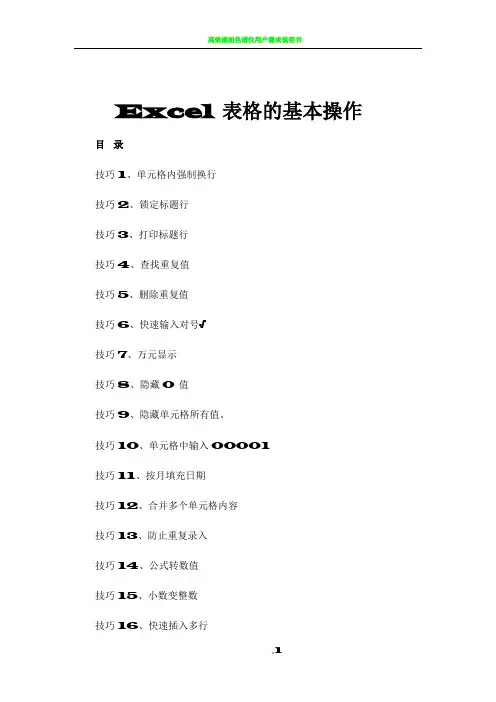
Excel表格的基本操作目录技巧1、单元格内强制换行技巧2、锁定标题行技巧3、打印标题行技巧4、查找重复值技巧5、删除重复值技巧6、快速输入对号√技巧7、万元显示技巧8、隐藏0值技巧9、隐藏单元格所有值。
技巧10、单元格中输入00001技巧11、按月填充日期技巧12、合并多个单元格内容技巧13、防止重复录入技巧14、公式转数值技巧15、小数变整数技巧16、快速插入多行技巧17、两列互换技巧18、批量设置求和公式技巧19、同时查看一个excel文件的两个工作表。
技巧20:同时修改多个工作表技巧21:恢复未保存文件技巧22、给excel文件添加打开密码技巧23、快速关闭所有excel文件技巧24、制作下拉菜单技巧25、二级联动下拉技巧27、删除空白行技巧28、表格只能填写不能修改技巧29、文字跨列居中显示技巧30、批注添加图片技巧31、批量隐藏和显示批注技巧32、解决数字不能求和技巧33、隔行插入空行技巧34、快速调整最适合列宽技巧35、快速复制公式技巧36、合并单元格筛选技巧1、单元格内强制换行在单元格中某个字符后按alt+回车键,即可强制把光标换到下一行中。
技巧2、锁定标题行选取第2行,视图- 冻结窗格- 冻结首行(或选取第2行- 冻结窗格)冻结后再向下翻看时标题行始终显示在最上面。
技巧3、打印标题行如果想在打印时每一页都显示标题,页面布局- 打印标题- 首端标题行:选取要显示的行技巧4、查找重复值选取数据区域- 开始- 条件格式- 突出显示单元格规则- 重复值。
显示效果:技巧5、删除重复值选取含重复值的单元格区域,数据- 删除重复值。
技巧6、快速输入对号√在excel中输入符号最快的方式就是利用alt+数字的方式,比如输入√,你可以:按alt不松,然后按小键盘的数字键:41420技巧7、万元显示在一个空单元格输入10000(建议设置数字格式和边框)- 复制它- 选择性粘贴- 运算:除转换后技巧8、隐藏0值表格中的0值如果不想显示,可以通过:文件- excel选项- 高级- 在具有零值的单元格技巧9、隐藏单元格所有值。

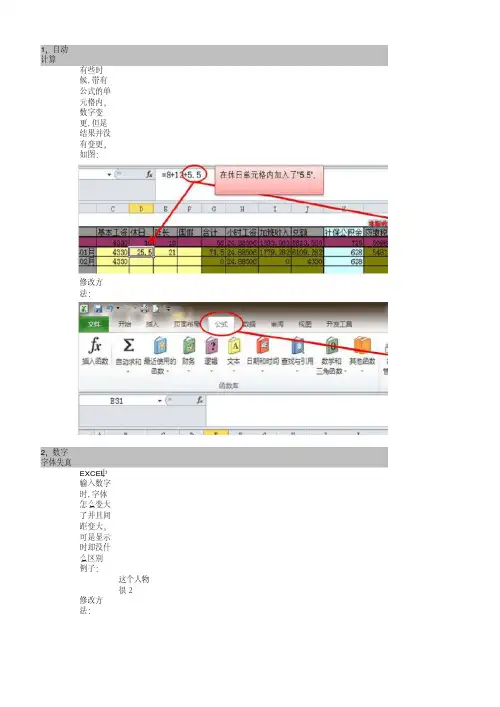
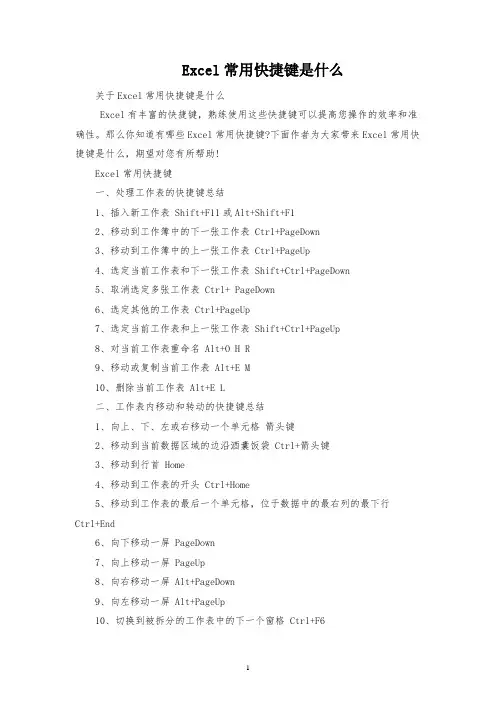
Excel常用快捷键是什么关于Excel常用快捷键是什么Excel有丰富的快捷键,熟练使用这些快捷键可以提高您操作的效率和准确性。
那么你知道有哪些Excel常用快捷键?下面作者为大家带来Excel常用快捷键是什么,期望对您有所帮助!Excel常用快捷键一、处理工作表的快捷键总结1、插入新工作表 Shift+F11或Alt+Shift+F12、移动到工作簿中的下一张工作表 Ctrl+PageDown3、移动到工作簿中的上一张工作表 Ctrl+PageUp4、选定当前工作表和下一张工作表 Shift+Ctrl+PageDown5、取消选定多张工作表 Ctrl+ PageDown6、选定其他的工作表 Ctrl+PageUp7、选定当前工作表和上一张工作表 Shift+Ctrl+PageUp8、对当前工作表重命名 Alt+O H R9、移动或复制当前工作表 Alt+E M10、删除当前工作表 Alt+E L二、工作表内移动和转动的快捷键总结1、向上、下、左或右移动一个单元格箭头键2、移动到当前数据区域的边沿酒囊饭袋 Ctrl+箭头键3、移动到行首 Home4、移动到工作表的开头 Ctrl+Home5、移动到工作表的最后一个单元格,位于数据中的最右列的最下行Ctrl+End6、向下移动一屏 PageDown7、向上移动一屏 PageUp8、向右移动一屏 Alt+PageDown9、向左移动一屏 Alt+PageUp10、切换到被拆分的工作表中的下一个窗格 Ctrl+F611、切换到被拆分的工作表中的上一个窗格 Shift+F612、转动以显示活动单元格 Ctrl+Backspace13、弹出“定位”对话框 F514、弹出“查找”对话框 Shift+F515、查找下一个 Shift+F416、在受保护的工作表上的非锁定单元格之间移动 Tab三、在选定区域内移动1、在选定区域内从上往下移动 Enter2、在选定区域内从下往上移动 Shift+Enter3、在选定区域中从左向右移动。
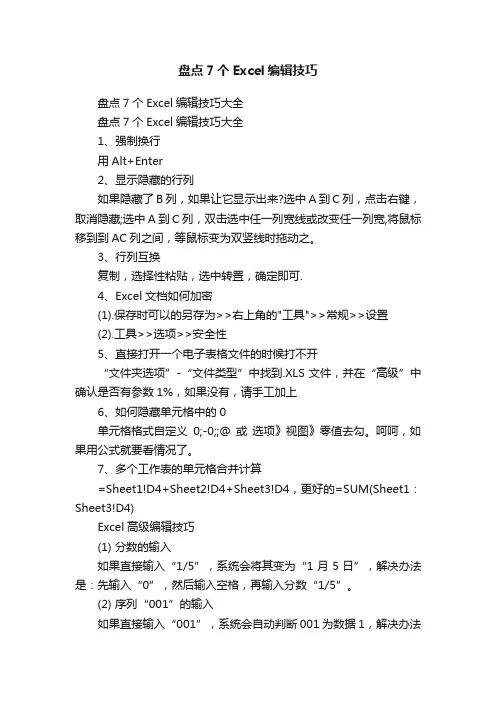
盘点7个Excel编辑技巧盘点7个Excel编辑技巧大全盘点7个Excel编辑技巧大全1、强制换行用Alt+Enter2、显示隐藏的行列如果隐藏了B列,如果让它显示出来?选中A到C列,点击右键,取消隐藏;选中A到C列,双击选中任一列宽线或改变任一列宽,将鼠标移到到AC列之间,等鼠标变为双竖线时拖动之。
3、行列互换复制,选择性粘贴,选中转置,确定即可.4、Excel文档如何加密(1).保存时可以的另存为>>右上角的"工具">>常规>>设置(2).工具>>选项>>安全性5、直接打开一个电子表格文件的时候打不开“文件夹选项”-“文件类型”中找到.XLS文件,并在“高级”中确认是否有参数1%,如果没有,请手工加上6、如何隐藏单元格中的0单元格格式自定义0;-0;;@ 或选项》视图》零值去勾。
呵呵,如果用公式就要看情况了。
7、多个工作表的单元格合并计算=Sheet1!D4+Sheet2!D4+Sheet3!D4,更好的=SUM(Sheet1:Sheet3!D4)Excel高级编辑技巧(1) 分数的输入如果直接输入“1/5”,系统会将其变为“1月5日”,解决办法是:先输入“0”,然后输入空格,再输入分数“1/5”。
(2) 序列“001”的输入如果直接输入“001”,系统会自动判断001为数据1,解决办法是:首先输入“'”(西文单引号),然后输入“001”。
(3) 日期的输入如果要输入“4月5日”,直接输入“4/5”,再敲回车就行了。
如果要输入当前日期,按一下“Ctrl+;”键。
(4) 填充条纹如果想在工作簿中加入漂亮的横条纹,可以利用对齐方式中的填充功能。
先在一单元格内填入“*”或“~”等符号,然后单击此单元格,向右拖动鼠标,选中横向若干单元格,单击“格式”菜单,选中“单元格”命令,在弹出的“单元格格式”菜单中,选择“对齐”选项卡,在水平对齐下拉列表中选择“填充”,单击“确定”按钮.(5) 多张工作表中输入相同的内容几个工作表中同一位置填入同一数据时,可以选中一张工作表,然后按住Ctrl键,再单击窗口左下角的Sheet1、Sheet2......来直接选择需要输入相同内容的多个工作表,接着在其中的任意一个工作表中输入这些相同的数据,此时这些数据会自动出现在选中的其它工作表之中。
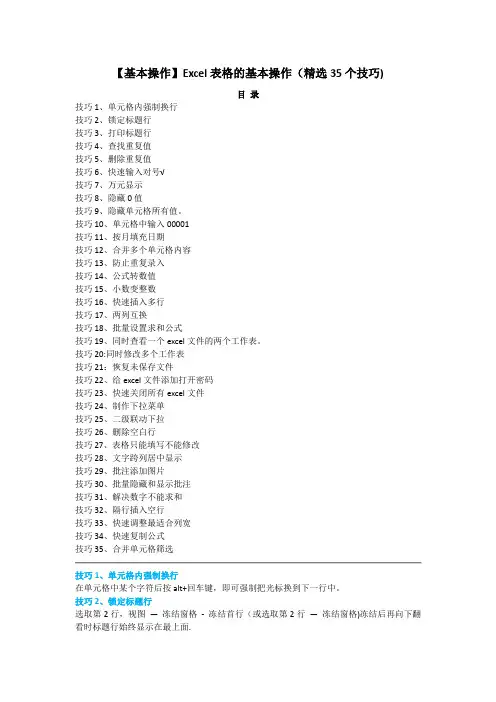
【基本操作】Excel表格的基本操作(精选35个技巧)目录技巧1、单元格内强制换行技巧2、锁定标题行技巧3、打印标题行技巧4、查找重复值技巧5、删除重复值技巧6、快速输入对号√技巧7、万元显示技巧8、隐藏0值技巧9、隐藏单元格所有值。
技巧10、单元格中输入00001技巧11、按月填充日期技巧12、合并多个单元格内容技巧13、防止重复录入技巧14、公式转数值技巧15、小数变整数技巧16、快速插入多行技巧17、两列互换技巧18、批量设置求和公式技巧19、同时查看一个excel文件的两个工作表。
技巧20:同时修改多个工作表技巧21:恢复未保存文件技巧22、给excel文件添加打开密码技巧23、快速关闭所有excel文件技巧24、制作下拉菜单技巧25、二级联动下拉技巧26、删除空白行技巧27、表格只能填写不能修改技巧28、文字跨列居中显示技巧29、批注添加图片技巧30、批量隐藏和显示批注技巧31、解决数字不能求和技巧32、隔行插入空行技巧33、快速调整最适合列宽技巧34、快速复制公式技巧35、合并单元格筛选技巧1、单元格内强制换行在单元格中某个字符后按alt+回车键,即可强制把光标换到下一行中。
技巧2、锁定标题行选取第2行,视图—冻结窗格- 冻结首行(或选取第2行—冻结窗格)冻结后再向下翻看时标题行始终显示在最上面.技巧3、打印标题行如果想在打印时每一页都显示标题,页面布局- 打印标题- 首端标题行:选取要显示的行技巧4、查找重复值选取数据区域- 开始- 条件格式- 突出显示单元格规则- 重复值.显示效果:技巧5、删除重复值选取含重复值的单元格区域,数据- 删除重复值。
技巧6、快速输入对号√在excel中输入符号最快的方式就是利用alt+数字的方式,比如输入√,你可以:按alt不松,然后按小键盘的数字键:41420技巧7、万元显示在一个空单元格输入10000(建议设置数字格式和边框)—复制它- 选择性粘贴—运算:除转换后技巧8、隐藏0值表格中的0值如果不想显示,可以通过:文件- excel选项- 高级- 在具有零值的单元格技巧9、隐藏单元格所有值。
excel怎样删除单元格中的部分内容(批量删除)
excel怎样删除单元格中的部分内容,在excel中,有时需要批量删掉一个相同内容前或者后面的内容,需要怎么操作呢,少量可以手动来删掉,如果大家,就需要使用excel中的工具了,请看下面的步骤。
工具/原料
excel怎样删除单元格中的部分内容
先来看看例子,找出相同的字符或者说内容。
然后选中目标单元格,点击右边的“查找与替换”中的“替换”,或者使用快捷键CRTL+F。
此时,弹出查找与替换设置窗口,然后输入要替换的内容前的相同内容,如例子中的经验,需注意要用*特殊符号,*表示通配符,表示经验后面的所有内容。
然后点击确定,即可看到
将经验后面的内容全部替换掉了。
上面说的是将后面的删掉,当然也可以替换成其他的内容,如图设置即可。
上面讲解了怎么去掉后面的,下面来看看怎么删掉特定内容前面的,或者说替换成其他的。
批量删除空⽩单元格,只会Ctrl+G就out了,全部三种⽅法都在这相信⼤家在进⾏各类数据统计汇总的时候,肯定碰到过表格中出现许多空⽩单元格⾏的问题。
为了表格规范化,我们需要将表格中的空⽩⾏给删除掉。
但同时⼜不能改变原有数据的排序。
如上图所⽰,我们需要将表格中存在的诸多空⽩⾏内容给⼀次性删掉,但是⼜不能改变原来的姓名排序。
下⾯我们就来学习⼀下,Excel常见的三种批量删除空⽩⾏的⽅法。
⽅法⼀:Ctrl+G批量定位并删除空⽩⾏操作步骤:1、⾸先⿏标选择所有的数据区域,然后按快捷键Ctrl+G,定位条件选择空值,这样就能单独选择数据区域中的空⽩单元格;2、单独选择空⽩单元格后按⿏标右键,点击删除,向上移动单元格。
这样所有的空⽩⾏就会被⼀次性删除。
⽅法⼆:数据排序快速剔除空⽩单元格操作步骤:1、⾸先在数据右边做⼀个序号的辅助列,从上往下填充数字序号。
作⽤在于我们通过排序将空格取消后,再通过数字升序排序还原原有数据位置。
2、做好辅助列后,我们点击A列按照数据进⾏排序,这样空⽩⾏全部会被排到最底部。
我们将排序后的空⽩⾏删除掉即可。
然后按照辅助列序号进⾏升序排序。
⽅法三:数据筛选删除法批量删除单元格空⽩⾏操作步骤:1、⿏标选全选所有表格区域,然后点击菜单栏:数据—筛选,进⼊筛选操作界⾯;2、我们通过姓名所在的A列,单独将空值筛选出来,然后选择当前区域,点击右键删除,这样表格中存在的所有空⽩⾏会全部被删除掉。
我们最后取消筛选就只剩下我们需要的内容。
通过上⾯三种操作⽅法,我们就可以快速的将表格中存在的空⽩单元格,批量的进⾏删除操作。
现在你学会了吗?。
Excel实用操作技巧九则Excel快捷键大全本人使用Excel已经有一段时间,使用时学到过一些技巧,现介绍一部分如下:1、快速输入大写中文数字将光标移至需要输入大写数字的单元格中。
利用数字小键盘在单元格中输入相应的小写数字(如12345)。
右击该单元格,点击“设置单元格格式”,从弹出的“单元格格式”对话框中选择“数字”选项;然后从“类型”列表框中选择“中文大写数字”选项。
最后单击“确定”按钮,这时输入的12345就自动变成“壹万贰仟叁佰肆拾伍”。
2、多个工作表的页眉和页脚同时设置我们有时要把一个Excel文件中的多个工作表设置成同样的页眉和页脚,分别对一张张工作表去设置感觉很烦琐。
如果用下面的方法就可以一次将多个工作表中的页眉和页脚同时设置好:把鼠标移到工作表的名称处(如果没有给每张表取名的话,Excel自动设置的名称就是Sheet1、Sheet2、Sheet3等等),然后点右键,在弹出的菜单中选择“选择全部工作表”的菜单项,这时再进行页眉和页脚设置就是针对全部工作表了。
3、Excel单元格文字随时换行在Excel中,我们有时需要在一个单元格中分成几行显示文字等内容。
那么实现的方法一般是通过选中格式菜单中的“单元格”下“对齐”的“自动换行”复选项,单击“确定”即可,这种方法使用起来不是特别随心所欲,需要一步步地操作。
还有一种方法是:当你需要重起一行输入内容的时候,只要按住Alt键的同时按下回车键就可以了,这种方法又快又方便。
4、Excel中插入空白行如果想在某一行上面插入几行空白行,可以用鼠标拖动自此行开始选择相应的行数,然后单击右键,选择插入。
如果在每一行上面均插入一空白行,按住Ctrl键,依次单击要插入新行的行标按钮,单击右键,选择插入即可。
5、Excel中消除0值有Excel中当单元格计算结果为0时,默认会显示0,这看起来显然有点碍眼。
如果你想显示0时,显示为空白,可以试试下面的方法。
打开“工具→选项→视图”,取消“0值”复选项前的√,确定后,当前工作表中的值为0的单元格将全部显示成空白。
excel表格快捷键操作⼤全+快速制表格⽅法⼤全【整合版】Excel表格快捷键⼤全Ctrl组合快捷键:trl+(取消隐藏选定范围内所有隐藏的⾏。
Ctrl+)取消隐藏选定范围内所有隐藏的列。
Ctrl&将外框应⽤于选定单元格。
trl+_从选定单元格删除外框。
Ctrl~应⽤“常规”数字格式。
trl+$应⽤带有两位⼩数的“货币”格式(负数放在括号中)。
Ctrl%应⽤不带⼩数位的“百分⽐”格式。
trl+^应⽤带有两位⼩数的“指数”格式。
Ctrl#应⽤带有⽇、⽉和年的“⽇期”格式。
trl+@应⽤带有⼩时和分钟以及AM或PM的“时间”格式。
Ctrl!应⽤带有两位⼩数、千位分隔符和减号(-)(⽤于负值)的“数值”格式。
trl+-显⽰⽤于删除选定单元格的“删除”对话框。
Ctrl选择环绕活动单元格的当前区域(由空⽩⾏和空⽩列围起的数据区域)。
在数据透视表中,它将选择整个数据透视表。
Ctrl+:输⼊当前时间。
Ctrl+;输⼊当前⽇期。
trl`在⼯作表中切换显⽰单元格值和公式。
Ctrl+''将公式从活动单元格上⽅的单元格复制到单元格或编辑栏中。
trl"将值从活动单元格上⽅的单元格复制到单元格或编辑栏中。
Ctrl+显⽰⽤于插⼊空⽩单元格的“插⼊”对话框。
trl1显⽰“单元格格式”对话框。
Ctrl+2应⽤或取消加粗格式设置。
Ctrl+3应⽤或取消倾斜格式设置。
trl4应⽤或取消下划线。
trl5应⽤或取消删除线。
Ctrl+6在隐藏对象、显⽰对象和显⽰对象占位符之间切换。
trl7显⽰或隐藏“常⽤”⼯具栏。
Ctrl+8显⽰或隐藏⼤纲符号。
Ctrl+9隐藏选定的⾏。
trl0隐藏选定的列。
trlA选择整个⼯作表。
如果⼯作表包含数据,则按Ctrl+A将选择当前区域。
再次按Ctrl+A将选择整个⼯作表。
当插⼊点位于公式中某个函数名称的右边时,则会显⽰“函数参数”对话框。
当插⼊点位于公式中某个函数名称的右边时,按Ctrl+Shift+A将会插⼊参数名称和括号。
excel清除单元格内容的方法在Excel中,清除单元格内容是一项常见的操作。
清除单元格内容可以是删除单元格中的文本、数字、引用或公式,以及清除单元格中的格式等。
在本文中,将介绍几种常用的方法来清除Excel中单元格的内容,帮助读者快速进行数据处理和清理工作。
1. 使用清除功能实现单元格内容的删除Excel提供了清除功能,可以轻松地删除单元格中的内容,包括文本、数值和格式等。
以下是使用清除功能删除单元格内容的步骤:1.1 选中需要清除内容的单元格或单元格区域。
1.2 右键单击选中的单元格,弹出菜单中选择“清除内容”选项。
1.3 确认清除操作后,相关单元格的内容将被删除。
假设有一个包含员工薪资的Excel表格,需要清除某个单元格中的薪资数据。
按照以上步骤,选中对应的单元格并右键点击“清除内容”选项,即可清除该单元格中的薪资数据。
2. 使用删除功能实现单元格内容的删除除了清除功能,Excel还提供了删除功能,可以删除单元格中的内容,并将相邻单元格向左或向上移动来填补删除的位置。
以下是使用删除功能删除单元格内容的步骤:2.1 选中需要删除内容的单元格或单元格区域。
2.2 右键单击选中的单元格,弹出菜单中选择“删除”选项。
2.3 在弹出的删除对话框中,选择需要删除内容的方式,并确认删除操作。
假设有一个包含任务进度的Excel表格,需要删除某个单元格中的完成百分比数据,并将后面的单元格向左移动填补删除的位置。
按照以上步骤,选中对应的单元格并右键点击“删除”选项,在删除对话框中选择“向左移动单元格”,即可删除该单元格的内容并移动相邻单元格。
3. 使用编辑功能实现单元格内容的删除Excel中的编辑功能也可以实现单元格内容的删除。
通过编辑功能,可以在单元格中直接删除或覆盖原有内容。
以下是使用编辑功能删除单元格内容的步骤:3.1 双击需要删除内容的单元格,使其进入编辑模式。
3.2 使用退格键或删除键删除或覆盖单元格中的内容。
excel清除单元格内容的方法
清除单元格内容有多种方法,以下是几种常用的方法:
1. 删除单元格内容:选中要删除的单元格,然后按下Delete
键。
2. 使用清除命令:选中要清除内容的单元格,然后在Excel菜
单栏中选择“开始”选项卡下的“编辑”组,点击“清除”命令按钮,然后选择“清除内容”。
3. 使用清除格式命令:选中要清除内容的单元格,然后在Excel菜单栏中选择“开始”选项卡下的“编辑”组,点击“清除”
命令按钮,然后选择“清除格式”。
4. 使用Clear函数:在要清除内容的单元格中输入“=CLEAR()”函数,然后按下Enter键即可清除内容。
5. 使用VBA代码:在Visual Basic for Applications (VBA) 编辑器中写入以下代码,然后按下运行按钮或按下F5键即可清除
选中单元格的内容:
```
Sub ClearContent()
Selection.ClearContents
End Sub
```
以上就是一些常用的清除单元格内容的方法,根据需求选择合适的方法进行操作。